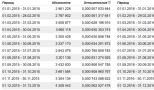Текстовый редактор microsoft word. Текстовые редакторы Различные форматы текстовых файлов
Чаще всего при работе на ПК пользователь работает с текстовыми данными, для работы с которыми используются два основных класса программного обеспечения:
- текстовые редакторы
- текстовые процессоры.
Текстовый редактор
Определение 1
Текстовый редактор – самостоятельная компьютерная программа (приложение) или часть программного комплекса, которая предназначена для создания и редактирования текстовых данных.
Текстовые редакторы предназначены в основном лишь для ввода и редактирования текста, но не имеют средств для оформления внешнего вида текста (форматирования). Таким образом применяются в тех случаях, когда оформление текста является лишним или не нужным (например, при подготовке документов для отправки электронной почтой). Созданный текстовый файл водном редакторе можно редактировать с помощью другого редактора, т.к. текстовый файл при сохранении содержит только коды введенных символов.
Кроме создания и просмотра текста текстовые редакторы позволяют выполнять следующие операции редактирования текста – перемещение, копирование, вставка текста, поиск по тексту и замена, сортировка строк, просмотр кодов символов и конвертация кодировок, печать документа и т.п.
Существуют интерактивные текстовые редакторы с дополнительной функциональностью, которая предназначена для автоматизации действий по редактированию или отображения текстовых данных специальным образом (например, подсветка синтаксиса).
Виды текстовых редакторов
Построчный текстовый редактор предназначен для работы с текстом как с последовательностью пронумерованных строк. Например, построчный редактор Edlin входил в состав MS-DOS.
Контекстный редактор, который выполняет операции над текстом в текущей позиции. Например, редактор ECCE. Экранный текстовый редактор позволяет пользователю перемещать курсор в тексте с помощью клавиатуры или других устройств ввода (например, манипулятором мышь). Например, редактор Блокнот.
Популярные текстовые редакторы
- Emacs – многоцелевой, свободный редактор, один из самых мощных по возможностям, с большим числом режимов работы. Может использоваться для программирования.
- Kate – мощный расширяемый свободный текстовый редактор с подсветкой синтаксиса для многих языков программирования и разметки с гибким настраиваемым интерфейсом.
Рисунок 1. Редактор Emac

Рисунок 2. Редактор Kate
- Блокнот – входит в состав операционной системы Microsoft Windows.
- Vim – свободный модальный редактор для администраторов и программистов. Один из самых мощных по возможностям редактор с широкими возможностями настройки и автоматизации. Имеет два режима работы: текстовый и командный.
- Notepad – свободный текстовый редактор с открытым исходным кодом для Windows, предназначен для программистов и простых пользователей.
- TEA – свободный кроссплатформенный редактор с большим количеством функций обработки текста и разметки в [X]HTML, LaTeX, Docbook, Lout, с подсветкой синтаксиса и проверкой правописания.
- KeyPad+ – текстовый редактор, разработанный русскими программистами для обычных пользователей и программистов.
Текстовые процессоры
Определение 2
Текстовый процессор – компьютерная программа, предназначенная для создания и редактирования текстовых документов, компоновки макета текста и предварительного просмотра документов в том виде, в котором они будут напечатаны (свойство, известное как WYSIWYG).
Современные текстовые процессоры позволяют выполнять форматирование шрифтов и абзацев, проверку орфографии, создание и вставка таблиц и графических объектов, а также включают некоторые возможности настольных издательских систем.
Текстовые процессоры используют в случаях, когда кроме содержания текста имеет значение и его внешний вид (подготовка официальных документов). Документ, созданный с помощью текстового процессора, содержит кроме текста еще и информацию о его форматировании, которая сохраняется в кодах, не видимых пользователю.
Поскольку разными текстовыми процессорами используются для оформления текста разные коды (документы с разными форматами), то перенос форматированных текстовых документов из одного текстового процессора в другой не всегда является корректным. В таких случаях форматирование может быть сохранено лишь частично (как, например, при переносе документа из MS Word в OpenOffice Writer) или вообще не сохраниться (переносится только текст). Тогда необходимо форматирование документа выполнять заново.
Популярные текстовые процессоры
Microsoft Word – мощный текстовый процессор, предназначенный для создания, просмотра и редактирования текстовых документов. Программа входит в пакет Microsoft Office. Выпускается с 1983 г. Текущая версия MS Word 2016 для Windows и MS Word 2011 для Mac.
Возможности программы Word расширены встроенным макроязыком Visual Basic (VBA). Однако это предоставляет дополнительные возможности для написания встраиваемых в документы вирусов, которые называются макровирусами.
WordPad – текстовый процессор, который входит в состав операционной системы Microsoft Windows. Гораздо мощнее программы Блокнот, но уступает полноценному текстовому процессору Microsoft Word.
Процессор поддерживает форматирование и печать текста, но не имеет инструментов для создания таблиц, средств проверки орфографии.

Рисунок 3. Текстовый процессор MS Word

LaTeX – наиболее популярный макропакет системы компьютерной вёрстки TeX для облегчения набора сложных документов. Пакет предназначен для автоматизации многих задач набора текста (на нескольких языках) и подготовки статей, нумерации разделов и формул, перекрёстных ссылок, размещения иллюстраций и таблиц на странице, ведения библиографии и др.
OpenOffice.org Writer – текстовый процессор, который входит в состав пакета свободного программного обеспечения OpenOffice.org. Writer во многом аналогичен текстовому процессору Microsoft Word, но имеет некоторые возможности, которые отсутствуют в Word (например, поддержка стилей страниц).

Рисунок 5. Текстовый процессор LaTeX

Рисунок 6. Текстовый процессор OpenOffice.org Writer
-
Стремление упростить работу с
различными видами текстов (служебными бумагами, конспектами лекций,
газетами, журналами, книгами и т.д.) привело к созданию большого
количества программного обеспечения, ориентированного на решение этих
проблем и называемого текстовыми редакторами (ТР) или текстовыми
процессорами.
Среди профессиональных ТР наибольшее распространение получили Лексикон, ChiWriter, Multi-Edit, Microsoft Word, Word & Deed, MS-DOS Editor и др. Многие из указанных выше редакторов устарели и основным в настоящее время является Microsoft Word различных версий для Windows, однакоко существует и Лексикон для Windows в современной версии. Существуют также специальные издательские пакеты программ для вёрстки текста, например Page Maker 6.5 фирмы Adobe.
Общее назначение ТР - ввод текстов в компьютер и их редактирование, сохранение на внешнем запоминающем устройстве (ВЗУ) и печать на бумаге.
Всякий текст - это последовательность символов. Символьный алфавит компьютера содержит 256 знаков. Один символ занимает 1 байт.
Все символы в алфавите пронумерованы от 0 до 255. Каждому номеру соответствует 8-разрядный двоичный код от 00000000 до 11111111. Этот код - просто номер символа в двоичной системе счисления.
Таблицу, в которой ставятся в соответствие символы, их десятичные номера и двоичные коды, называют таблицей кодировки. Наиболее распространенной таблицей на персональных компьютерах является код ASCII. He все коды отображаются на экране в виде символов. Некоторые являются управляющими - управляют печатью или выводом на экран.
Простейшие ТР сохраняют тексты в форме текстовых файлов. Текстовый файл состоит только из символов, входящих в таблицу кодировки (1 символ - 1 байт). Текст разбит на строки. Каждая строка заканчивается кодом конца строки. Обычная пишущая машинка может печатать тексты только единственным шрифтом. В текстовом документе, созданном на компьютере с помощью ТР, могут использоваться разнообразные шрифты. Современные текстовые редакторы (например, Word) имеют достаточно большие наборы шрифтов. У каждого шрифта есть свое название. Например: Arial, Times New Roman, Courier и др. Буквы одного шрифта могут иметь разные начертания. Различаются обычное (прямое) начертание, курсив, полужирное начертание. Кроме того, представляется возможность подчеркивания текста. Вот несколько примеров:
Обычное начертание шрифта Times New Roman Cyr
Курсив шрифта Times New Roman Cyr
Полужирное начертание шрифта Times New Roman Cyr
Полужирный курсив шрифта Times New Roman Cyr
Все русифицированные шрифты имеют окончание Cyr. Текстовые редакторы дают возможность управлять размером символов. Следует иметь в виду, что если ТР позволяет менять шрифты, начертания и размеры, то в памяти приходится хранить не только коды символов, но и указания на способ их изображения. Это увеличивает размер файла с текстом. Информацию о шрифтах воспринимают программы, управляющие выводом текста на экран или на печать. Именно они и создают изображение символов в нужной форме. Практически все редакторы, распространенные в нашей стране, позволяют использовать как русский, так и латинский алфавит. Пример: This is an example of English text.
Современные ТР дают возможность пользователю работать одновременно с несколькими текстовыми документами, используя многооконный режим. В многооконном режиме ТР выделяет для каждого документа отдельную область памяти, а на экране - отдельное окно. Окна на экране могут располагаться каскадом (друг за другом) или мозаикой (параллельно в плоскости экрана). Активным окном является то, в котором в данный момент находится курсор.
С помощью специальных команд (нажатия определенных клавиш) производится переход от одного активного окна к другому. При этом можно переносить или копировать фрагменты текстов из одних документов (окон) в другие.
Среда ТР
Рабочее поле ТР - это экран дисплея, на котором отображаются все действия, выполняемые ТР. Важным элементом среды ТР является интерфейс - это те средства, с помощью которых пользователь может общаться с ТР и управлять им. На сегодняшний день наиболее предпочтительным является интерфейс в форме меню, из которого специальным маркером (выделенным цветом) можно выбирать те или иные команды ТР. Одновременно с меню на экране высвечивается строка состояния, в которой дается информация о текущем состоянии ТР (режимы работы, позиция курсора и пр.).Текст, обрабатываемый с помощью ТР, хранится в оперативной памяти и визуально может быть представлен в виде рулона бумаги (разделенного на страницы в некоторых ТР), длина и ширина которого в большинстве случаев не позволяют целиком наблюдать его на экране.
Таким образом, экран можно считать своеобразным окном, через которое пользователь просматривает текст. Для перемещения этого окна по тексту используются специальные клавиши. Есть ТР, позволяющие открывать несколько таких окон над соответствующим количеством текстов.
Кроме основной памяти (рулона), где ТР хранит обрабатываемый текст, в его распоряжении находится ряд дополнительных листов памяти, к которым относятся лист удаленных строк, буфер (карман) для хранения копируемых фрагментов текста, справочник (подсказка, или help), словарь.
Курсор - световое пятно на экране - место активного воздействия на рабочее поле. Передвигая курсор, можно перемещать окно по основной памяти (тексту). Наличие курсора в рабочем поле указывает на то, что исполнитель находится в режиме ввода-редактирования текста. Координаты курсора в тексте (или на странице) - номера строки и столбца - отображаются в строке состояния.
Режимы работы ТР
1. Ввод-редактирование текcта.Состояние ТР, находящегося в этом режиме, отражается в строке состояния. Отметим основные компоненты состояния: координаты курсора, вставка/удаление, строчные/заглавные (нижний/верхний регистр), шрифт (рус./лат.), разметка строки (абзац, разрешенное число символов), выравнивание текста по краям или по центру, перенос.
2. Форматирование.
Работа в этом режиме позволяет скомпоновать текст (фрагмент текста) в требуемом виде, установив отступы, красную строку, число позиций в строке и т. д.
3. Обращение за п о д с к а з к о й.
При переходе в этот режим на экране открывается дополнительное справочное окно, содержащее краткую справочную информацию о работе в ТР. Подсказка может содержать несколько листов текста, в этом случае указывается способ перелистывания.
4. Орфографическая проверка.
Этот режим работы возможен лишь при наличии словаря. При проверке текста фиксируются слова, отсутствующие в словаре, что является косвенным свидетельством орфографической ошибки. Режим орфографической проверки может быть совмещен с режимом редактирования.
5. Обмен с ВЗУ возможен в двух направлениях: сохранение (запись, или save) и загрузка (считывание, или load) текста, который при хранении на ВЗУ называется файлом (текстовым файлом). При этом указывается путь к необходимому каталогу.
6. П е ч а т ь.
В этом режиме осуществляется вывод текста на бумагу. С помощью ТР можно управлять принтером, определив шрифт, вид печатаемой страницы (поля, число строк), способ нумерации страниц.
Система команд ТР
Систему команд ТР можно условно разделить на следующие группы команд:Команды интерфейса - вход в меню и выход из него, перемещение маркера по меню, выбор нужного пункта меню;
Команды изменения состояния ТР, позволяющие в режиме редактирования выбрать шрифт, нижний/верхний регистр, режим вставки/замены и т. д.;
Команды перемещения по тексту, которые разделяются на две группы: пошаговое перемещение (стрелки вправо, влево, вверх, вниз) и быстрое перемещение по тексту (переход в начало/конец строки, текста, листание страниц и т. д.);
Команды посимвольного редактирования, позволяющие внести исправления в текст (вставить, удалить, заменить символ и т. д.);
Команды работы со строками, позволяющие манипулировать со строками (удалить, вставить, рассечь на две, склеить);
Поиск по образцу служит для отыскания в тексте мест, содержащих указанный набор символов (букву, слово, фразу и т. д.);
Копирование включает в себя выделение копируемого фрагмента текста и помещение его в буфер, воспроизведение содержимого буфера в требуемом месте текста;
Форматирование позволяет придать тексту требуемый вид: установить число символов в строке, выровнять по краям, выделить поля и красную строку и т. д.
В большинстве ТР команды можно выполнить двумя способами:
1) с помощью функциональных и управляющих клавиш;
2) выбором пунктов меню.
Текстовый редактор Лексикон 1.2.
Текстовый редактор Лексикон предназначен для обработки несложных документов на русском и английском языках. Работа в редакторе Лексикон относится к области технологии обработки текста. Разработчик Лексикона - Е.Н. Веселов. В данной версии Лексикона предусмотрено использование мыши. Популярность редактора Лексикон у начинающих пользователей во многом объясняется тем, что он имеет русскоязычный интерфейс и справочную систему. Текстовый редактор Лексикон 1.2 служит для работы в DOS и выполняет следующие основные функции:1. Просмотр и корректировка текста, и сохранение его в виде файла.
2. Автоматическое форматирование абзацев текста.
3. Автоматическое разбиение текста на страницы.
4. Перенос фрагментов текста с одного места на другое.
5. Создание оглавления разделов документа.
6. Использование различных шрифтов для выделения частей текста.
7. Одновременное редактирование нескольких документов при работе с окнами.
8. Проверка лексики и поиск ошибок орфографии. Может быть создан по желанию пользователя словарь новых слов (файл *.dic).
9. Поддержка распечатки текста на принтере.
10. Поиск в тексте любого слова или фразы.
Запуск Лексикона: Команда lexicon в командную строку и Enter.
Выход из Лексикона: F10 (меню), End, Выход, Enter.
Если в окне несохранённый текст, то чтобы его сохранить - Enter, Введите имя файла с полным путём, Enter.
Выход без сохранения - Esc.
Отмена выхода - Пробел.
Информационная строка в Лексиконе.
Информационная строка в Лексиконе делится на 4 поля.В первом (левом) поле строки располагается информация о параметрах Лексикона:
ДОК или ТЕКСТ - режим "Документ"/"Текст";
РАВ - режим выравнивания правого края абзаца. Если символов "РАВ" нет, то выравнивание не производится;
ПЕР - режим переноса. Если символов "ПЕР" нет, то слова переносятся на новую строку только целиком.
ЗАМ или ВСТ - режим замены или вставки; Наличие символа "_" означает режим подчёркивания, а его отсутствие означает, что подчёркивание не производится;
ШР0 - номер текущего шрифта (ШР0 - ШР7), ШР0 - обычный шрифт (см. ниже);
Во втором поле приводится имя редактируемого файла, а затем в скобках приводится число строк в редактируемом файле, номер текущей строки, где расположен курсор, номер текущей позиции курсора в строке, знак подчёркивания "_", если текущий символ подчёркнут, шрифт текущего символа (ШР0 - ШР7).
В третьем поле указывается текущий режим клавиатуры (РУС или ЛАТ).
В четвёртом (правом) поле выводятся текущая дата и время.
Основные функциональные клавиши редактора Лексикон.
F1 - Получение помощи. Выход из помощи - Esc.F10 - Вход в меню. Выход из меню - Esc.
F9 - Переключение клавиатуры РУС/ЛАТ и обратно.
F3 - Начать выделение строчного фрагмента (или с помощью мыши).
Shift-F3 - Начать выделение блочного фрагмента (или с помощью мыши).
F4 - Отмена выделения (или правая кнопка мыши).
Ctrl-F3 - Удалить выделенный фрагмент и поместить его в буфер.
Ctrl-Insert - Поместить выделенный фрагмент в буфер.
Ctrl-F4 или Shift-Insert - Вставить строчный фрагмент из буфера.
Shift-F4 - Вставить блочный фрагмент из буфера.
Ctrl-F5 - Сдвинуть строчный фрагмент влево.
Ctrl-F6 - Сдвинуть строчный фрагмент вправо.
Alt-F5 - Прижать блочный фрагмент влево.
Alt-F6 - Прижать блочный фрагмент вправо.
F8 - Центрировать строчный фрагмент.
Ctrl-F8 - Форматировать абзац (от текущей строки до конца абзаца).
Shift-Del - Удаление символов с начала до конца строки.
Shift-Backspase - Удаление символов с конца до начала строки.
Shift-F8 - Вставить жёсткий разделитель страниц (чтобы убрать
жёсткий разделитель страниц-выделить его F3 и вырезать Ctrl-F3).
Alt-0 - Alt-9 - Перейти в окно 0-9 (всего в Лексиконе до 10 окон).
Alt-F9 - Распахнуть текущее окно на весь экран.
Alt-F1 - Установить шрифт по его номеру (0-7).
0 (ШР0) - обычный шрифт; 1 (ШР1) - курсив; 2 (ШР2) - полужирный
шрифт; 3 (ШР3) - полужирный курсив; 4 (ШР4) - нижние индексы; 5
(ШР5) - верхние индексы; 7 (ШР7) - греческие буквы и математические
символы (F9 - Лат). Их распечатка возможна только в Лексиконе!
Alt-F2 - Установить/Отменить подчеркивание.
Alt-F3 - Установить/Отменить курсивный шрифт.
Alt-F4 - Установить/Отменить полужирный шрифт.
Быстрое перемещение по тексту:
Home - к первому символу строки.
End - к последнему символу строки.
Shift-стрелка вверх - на начало текста.
Shift-стрелка вниз - на конец текста.
После редактирования файла, Лексикон сохраняет его старую копию с тем же именем и расширением bak. Если эта копия не нужна, то её удаляют.
Создание и сохранение файла: Введите текст, F10 (меню), Текст, Сохранить, Введите имя файла с полным путём, Enter.
Проверка лексики: F10 (меню), Лексика, Проверить. Вставить слово в словарь - Enter, пропустить - Пробел.
Расстановка мягких разделителей страниц: F10 (меню), Страницы, выбрать Шаг и Высоту, Расставить. Часто выбирают Шаг 1.0, Высоту 39 - это для стандартного машинописного текста в 1.5 интервала.
Убрать страницы (убрать мягкие разделители страниц): F10 (меню), Страницы, Убрать.
Поиск в тексте любого слова (фразы): Ctrl-F1 или F10 (меню), Найти, ввести искомое слово (фразу), Enter, НайтиПервое, Enter.
Поиск и Замена в тексте любого слова (фразы): Ctrl-F2.
Рисование рамок: Alt -.
Освободить текущее окно от текста: F10 (меню), Текст, Очистить, Esc. Затем можно вводить новый текст.
Переименование файла: F10 (меню), Текст, Переписать, ввести новое имя или скорректировать старое, Enter. Таким же образом можно и создать новый файл, не вводя текста.
Смена шрифта у уже введённого текста: Выделить текст, F10 (меню), Шрифт, выбрать шрифт (Курсив, Жирный, Подчёркивание или Номер, затем выбрать номер шрифта 0,1,2,...,7).
Установка левого и правого отступов: F10 (меню), Абзац, Границы, Отступ:6, Левая:6, Правая:70 знаков, Образец, Enter. Это называется также "Настройка абзаца по образцу".
Печать текста: Включить принтер, вставить бумагу, F10 (меню), Текст, пеЧать, выбрать параметры печати, Старт, Enter.
Сохранение настроек Лексикона: F10 (меню), Текст, Конфигурация, Сохранить, Enter. Настройки сохраняются в файле setup.lex.
Текстовые редакторы - это программы для создания и редактирования текстовых документов. Это письма, статьи, справки, повести или романы и прочая информация, именуемая текстовый документ, текстовый файл или просто текст.
Под редактированием текста понимается весь комплекс операции по внутренней (смысловой) и внешней (оформительской) работе над текстом. Каждый текст можно «кроить», т. е. вырезать из него куски, «склеивать» их, вставлять в рабочий материал части из других текстов, менять их местами и пр. Можно изменять расположение текста на странице, формат строк и абзацев, вставлять в текст иллюстрации (рисунки, графики, схемы и пр.).
При описании текстовых процессоров следует выделить две группы программных продуктов этого типа. Первая группа ориентирована па создание документов разной степени сложности с мощными средствами форматирования и включения графики. Типичным представителем этой группы является Microsoft Word. Вторая группа текстовых процессоров (их часто называют текстовыми редакторами ) ориентирована на работу с чисто текстовыми файлами, среди которых могут быть тексты программ, написанные на различных языках, конфигурационные файлы, файлы настройки и др.
Ярким представителем таких программных продуктов является MultiEdit. Этот текстовый процессор имеет мощную систему контекстной замены, встроенный язык макрокоманд па уровне Visual Basic, средства поддержки внутренней среды, средства помощи при наборе ключевых слов.
Существует еще одна отдельная группа текстовых процессоров - это настольные издательские системы. Издательские программы (Desktop Publishing) в чем-то похожи на обычные текстовые процессоры, но отличаются от них более широким набором возможностей работы с текстом. К издательским системам относятся такие продукты, как Adobe PageMaker, Adobe In Design, Quark X Press. Правда следует заметить, что эта разница постепенно стирается, и такие редакторы, как Word Perfect или Microsoft Word уже приближаются к издательским программам. Во всяком случае, они в состоянии обеспечить набор и распечатку несложных изданий.
Обычно текстовые редакторы включают в себя следующие возможности:
- - набор текста;
- - корректирование набранного текста обычным способом, т. е. изменение букв, слов и т. д.;
- - вырезание фрагментов текста, запоминание их в течении текущего сеанса работы, а также в виде отдельных файлов;
- - вставка фрагментов в нужное место текста;
- - нахождение в тексте нужных слов или предложений;
- - замена слов одно па другое частично или полностью по всему тексту;
- - форматирование текста, т. е. придание ему определенного вида последующим параметрам: ширина текстовой колонки, абзац, поля с обеих сторон, верхнее и нижнее поле, расстояние между строками, выравнивание края строк;
- - автоматическая разбивка текста на страницы с заданным числом строк;
- - автоматическая нумерация страниц;
- - автоматический ввод подзаголовков в нижней или верхней части страницы;
- - выделение части текста жирным, наклонным или подчеркнутым шрифтом;
- - переключение программы для работы с другим алфавитом;
- - табуляция строк, т. е. создание постоянных интервалов для представления текста в виде колонок;
- - распечатка текста или отдельных его кусков;
Наиболее совершенные редакторы обладают также дополнительными возможностями, такими как:
- - возможность увидеть па экране текст в готовом виде, т. е. таким, каким он будет распечатан принтером;
- - широкий выбор шрифтов;
- - вставка в текст формул, таблиц, рисунков;
- - создание нескольких текстовых колонок на одной странице;
- - автоматический поиск и исправление грамматических ошибок;
- - выбор готовых стилей и шаблонов.
Проверил Парван В.Н.
КИШИНЕВ 2011
Текстовый редактор
Текстовый редактор - компьютерная программа, предназначенная для обработки текстовых файлов, такой как создание и внесение изменений.
Условно выделяют два типа редакторов: потоковые текстовые редакторы и интерактивные.
Потоковые текстовые редакторы
Потоковые текстовые редакторы представляют собой компьютерные программы, которые предназначены для автоматизированной обработки входных текстовых данных, полученных из текстового файла, в соответствии с заранее заданными пользователями правилами. Чаще всего правила представляют собой регулярные выражения, на специфичном для данного конкретного текстового редактора диалекте.
Интерактивные текстовые редакторы
Интерактивные текстовые редакторы — это семейство компьютерных программ предназначенных для внесения изменений в текстовый файл в интерактивном режиме. Такие программы позволяют отображать текущее состояние текстовых данных в файле и производить над ними различные действия.
Часто интерактивные текстовые редакторы содержат значительную дополнительную функциональность, призванную автоматизировать часть действий по редактированию, или внести изменение в отображение текстовых данных, в зависимости от их семантики. Примером функциональности последнего рода может служить подсветка синтаксиса.
Быстрый бесплатный текстовый редактор с широкими функциональными возможностями и понятным интерфейсом. Его можно использовать как альтернативу Microsoft Office для создания, редактирования и печати несложных текстовых и «смешанных» (с таблицами и рисунками) документов, и сохранения их в большинстве популярных форматов.
Основа программы AbiWord достаточно компактна и использует незначительные ресурсы системы, потому её можно использовать почти на всех компьютерах независимо от их конфигурации.
Основные характеристики AbiWord:
Полная интеграция в операционную систему Windows.
- AbiWord поддерживает все стандартные типы форматов: OpenOffice.org, Microsoft Word, WordPerfect, Rich Text Format, HTML и многие другие…
- Широкие функциональные возможности программы: форматирование текста, работа с рисунками, таблицами и стилями, проверка орфографии…
- Многоязыковой интерфейс. Украинский и русский язык также поддерживается.
- Использование функции проверки орфографии для украинского и русского языка возможно после загрузки соответствующего словаря (словарей).
- Поддержка командной строки. AbiWord можно легко интегрировать с другими программами, что может быть полезным, например при создании большого количества однотипных документов.
- Для расширения возможностей текстового редактора созданы дополнения (плагины), с помощью которых AbiWord можно «научить» выполнять ту или другую нужную вам функцию.
OpenOffice.org - это международный проект с открытыми исходными кодами, созданный для того, чтобы разработать универсальный офисный пакет, работающий на разных операционных платформах, имеющий открытый API и формат файлов, основанный на XML.
OpenOffice.org - это пакет офисных приложений, разработанный в рамках данного проекта, совместимый с Microsoft Office, который позволяет работать с текстовыми документами, электронными таблицами, презентациями, графиками, базами данных и т.д.
OpenOffice.org - это полнофункциональный пакет офисных приложений с многоязыковой поддержкой, работающий под всеми основными операционными системами. OpenOffice.org позволяет хранить все ваши данные в открытом формате OpenDocument Format (ODF), одобренным международной организацией по стандартизации ISO (ISO/IEC 26300:2006), предусматривает наличие встроенной функции экспорта документов в формат PDF одним нажатием кнопки мыши и поддержку Flash. Знакомый интерфейс легко выучить и использовать, особенно пользователям Microsoft Office. OpenOffice.org позволяет читать, редактировать и сохранять файлы в форматах Microsoft Office.
Использование OpenOffice.org не требует никаких лицензионных отчислений. Вы прямо сейчас можете скачать и установить его на свой компьютер.
OpenOffice.org — это свободный набор офисных программ, доступный каждому.
В его состав входят следующие компоненты:
Writer (текстовый процессор и редактор HTML).
Calc (электронные таблицы).
Draw (графический редактор).
Impress (система презентаций).
Base (база данных)
Редактор формул.
По своим возможностям OpenOffice.org вполне сопоставим с известным MS Office.
Вы можете без проблем загружать документы MS-Office (Word, Excel, Powerpoint), редактировать их и сохранять как в оригинальном формате, так и в формате OpenOffice.org. Основное ограничение состоит в том, что OpenOffice.org не исполняет макросы в этих документах. Но они сохраняются и вы можете их использовать при работе с MS-Office. На наш взгляд подобная возможность является большим достижением, так как форматы файлов MS Office являются закрытыми (Microsoft не публикует их). Если вы столкнетесь с документом MS-Office, который не открывается корректно OpenOffice.org, сообщите об этой проблеме, чтобы улучшить эти возможности.
OpenOffice.org находится в постоянной разработке и многие его возможности постоянно улучшаются
ТЕКСТОВЫЙ РЕДАКТОР MICROSOFT WORD.
Статьи к прочтению:
Текстовый редактор Microsoft Word
Во время работы за компьютером мы чрезвычайно часто сталкиваемся с необходимостью создавать, редактировать, оформлять и печатать текстовую информацию. Для этого используются специальные программы. Давайте попробуем разобраться с тем, что такое и для чего он нужен.
Определение
Текстовые редакторы - это специализированные программы, которые позволяют создавать, форматировать, редактировать, сохранять и Помимо самого текста, современные документы могут содержать в себе и другие объекты (таблицы, списки, диаграммы, изображения и т. д.).
Самые популярные программы для работы с текстом
Теперь, когда вы уже знаете, что такое текстовый редактор, можно поговорить о том, какие приложения данной категории пользуются наибольшей популярностью.
Microsoft Word
Наверное, самая распространённая и удобная в использовании программа. Множество настроек, опций, широчайший функционал, поддержка совместной работы и рецензирования.
Open Office
Бесплатная альтернатива пакету ПО MS Office. Текстовый редактор Open Office немного уступает Word в плане функционала и не обладает таким же привлекательным современным интерфейсом, однако в целом для выполнения основных задач весьма неплох.
AbiWord
Поддерживает довольно много различных текстовых форматов, включая doc и rtf. Весит данная программа очень мало, работает достаточно быстро, не «виснет» и соответствует всем требованиям современного пользователя.
GNU Emacs
Многофункциональный бесплатный редактор, адаптированный под работу на разных операционных системах. Основа идеологии Emacs - принципы расширяемости, настраиваемости под требования пользователя и стремления объединить «всё в одном».
Однако, как бы там ни было, самым популярным, надёжным и удобным считается старый добрый Microsoft Word.
Основные возможности MS Word
Что такое и какие функции он может выполнять? Уникальная программа, созданная специалистами компании Microsoft, совершенствовалась на протяжении нескольких десятилетий. Современный MS Word позволяет:
- вводить и редактировать текст с помощью клавиатуры с возможностью последующего сохранения его в памяти компьютера;
- выполнять форматирование информации (менять параметры и оформление текста);
- пользоваться инструментами предварительного просмотра документов в процессе их подготовки к печати;
- обрабатывать несколько документов одновременно;
- проверять правописание, орфографию и пунктуацию на разных языках;
- внедрять в текст графические изображения и диаграммы;
- создавать и добавлять в текст таблицы, редактировать их;
- использовать в документах макросы и т. д.
Что касается недостатков MS Word, то их не так уж много. Однако говоря о том, что такое текстовый редактор, стоит сказать, что далеко не все из них пригодны для тех или иных целей. К примеру, в случае с Word у вас могут возникнуть проблемы при вводе химических формул и сложных математических выражений. Кроме того, данный текстовый редактор не предназначен для изготовления сложной полиграфической продукции (журнальных атласов и т. д.) и для редактирования высококачественных изображений.

Изучаем меню текстового процессора MS Word
Зная, что такое текстовый редактор, вы, конечно же, захотите узнать больше о его возможностях. Получить общее представление о функционале MS Word можно ознакомившись с основными командными вкладками программы:
- Главная. Содержит в себе набор команд, связанных с настройкой абзацев, стилями и выбором шрифтов.
- Вставка. Позволяет внедрить в документ странички, таблицы, ссылки, иллюстрации, колонтитулы, заголовки, символы и текстовые объекты.
- Разметка страницы. Здесь можно найти команды для работы с темами, интервалами между абзацами, фоновыми изображениями. На этой же вкладке расположены инструменты, позволяющие настроить параметры странички и порядок расположения элементов на ней.
- Ссылки. Команды, находящиеся на этой вкладке, пригодятся тем, кто уже знает, что такое текстовый редактор, и работает над созданием серьёзных объёмных работ (содержание, библиографии и цитаты, предметный указатель, заголовки, сноски и т. д.).
- Рассылки. Здесь расположены все функции, которые могут понадобиться вам для создания, предварительного просмотра и рассылки почты.
- Рецензирование. Инструменты для проверки документов (тезаурус, орфография и т. д.). На этой же вкладке вы увидите команды, позволяющие предоставить доступ к документу другим пользователям для проверки, добавить комментарий, отслеживать и обрабатывать изменения, сравнить версии и защитить документ.
- Вид. Эта вкладка отвечает за просмотр документа в разных режимах и возможности просмотра нескольких документов.

В верхнем левом углу можно найти кнопку «Файл», которая открывает главное меню MS Word, команды которого позволяют открывать, сохранять, печатать документы, а также узнать больше об установленной версии программы, о том, что такое текстовой редактор Microsoft Word и перейти к подробной справке. Кроме того, в меню "Файл" можно изменить параметры самой программы, установленные по умолчанию (настройки правописания, автосохранения, темы оформления и т. д.).
По сути, теперь вы знаете, текстового редактора, и без проблем сможете найти нужные вам для работы команды.